
Products
GG网络技术分享 2025-03-18 16:04 52
将背景图片添加到您的 WordPress 网站很容易。 对?
多半是对的。 除非你的主题不支持它。 事实是,当今的许多 WordPress 主题都具有用于添加或更改现有背景图像的快速简便的设置。 与默认的 WP 外观自定义一样。
您还可以使用 CSS 或通过各种插件更改背景,打开用于在页面、帖子和类别上设置背景图像的选项。
在本文中,我们将向您展示如何执行上述所有操作,并让您的网站以您自己选择的引人注目的外观脱颖而出。
继续阅读,或使用以下链接跳转:
为什么要换背景? 好吧,您的主题默认图像可能不会吸引您,或者感觉它与您的品牌相符。 或者,也许它根本不是图像,只是颜色。 或者也许您最初喜欢这张图片,但您已经厌倦了。
不管是什么原因,让我们尝试改变它。
WordPress 主题可以有彩色背景或背景中的默认照片。 大多数人选择用更适合他们的品味和网站品牌的图像和/或颜色替换这些。
要在默认的 WordPress 编辑器中添加背景图片,您需要按照以下步骤操作:
如果你喜欢你所看到的,请点击蓝色 发布 右上角的按钮,你就完成了!
如果您想在最终确定之前更改它的外观,您可以使用许多设置和选项来找到您喜欢的外观。
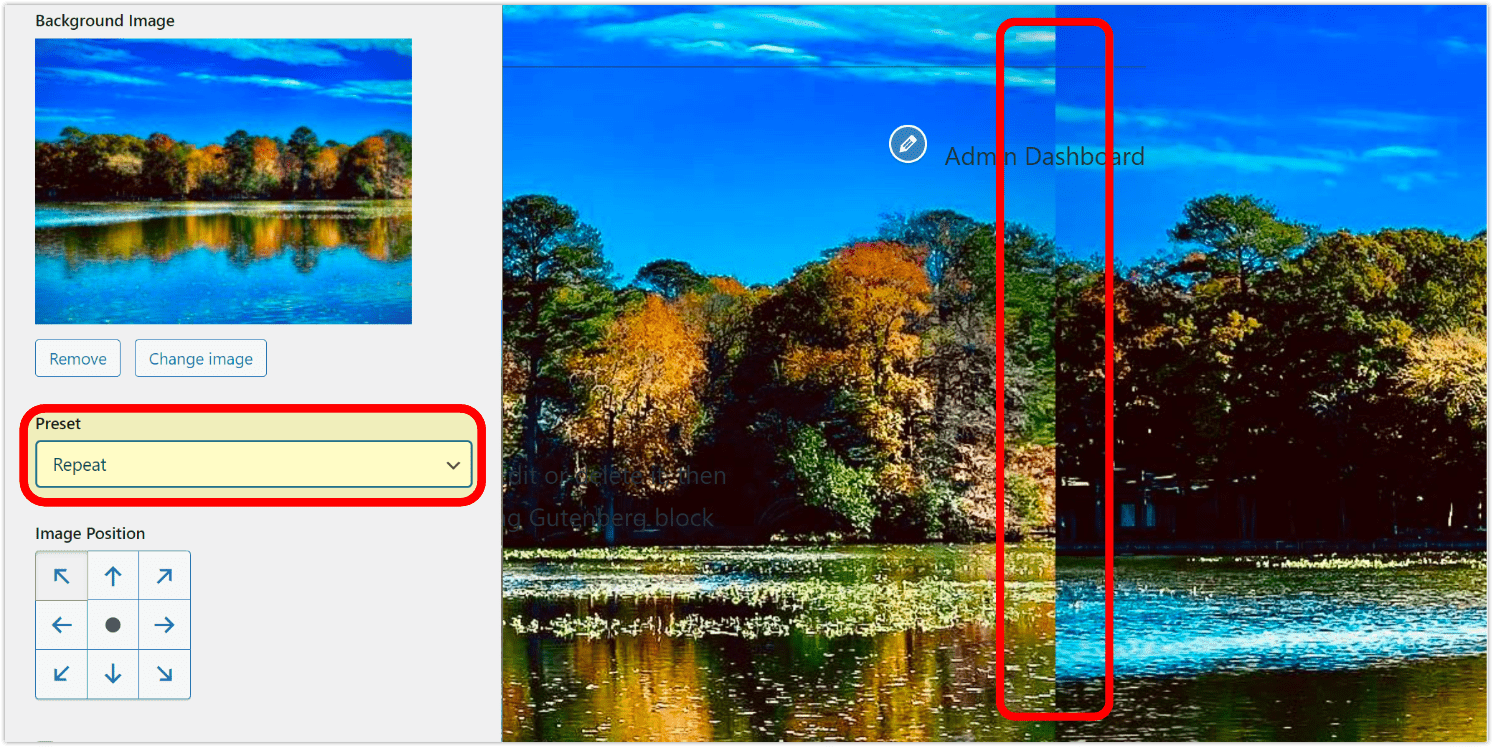
背景图像菜单编辑工具及其相关选项如下:
使用编辑工具查看您最喜欢的尺寸、图案和位置。 从子菜单中选择任何下拉选项将为您提供右侧页面的结果预览。
不要担心被任何事情卡住。 随时可以轻松返回设置并更改背景图像(和相关选项)。
WordPress.org 上有几个插件可以完成添加背景图像的任务。
仅举几例:高级 WordPress 背景、全背景管理器和简单的全屏背景图像。
后者是我最喜欢的,所以这就是我将在本教程中使用的。
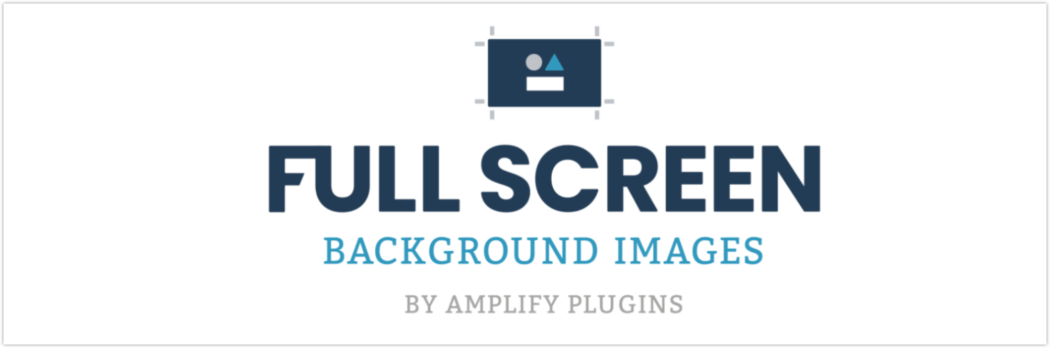
简单的全屏背景图像 可以轻松安装和设置全屏图像作为您网站的背景。 它使用浏览器自动缩放图像,这意味着图像始终充满屏幕。
将其付诸行动只需要几个简单的步骤。 有一个付费/专业版可以添加其他功能,但免费版是我们在这个练习中所需要的。
现在让我们使用该插件添加全屏背景图像。
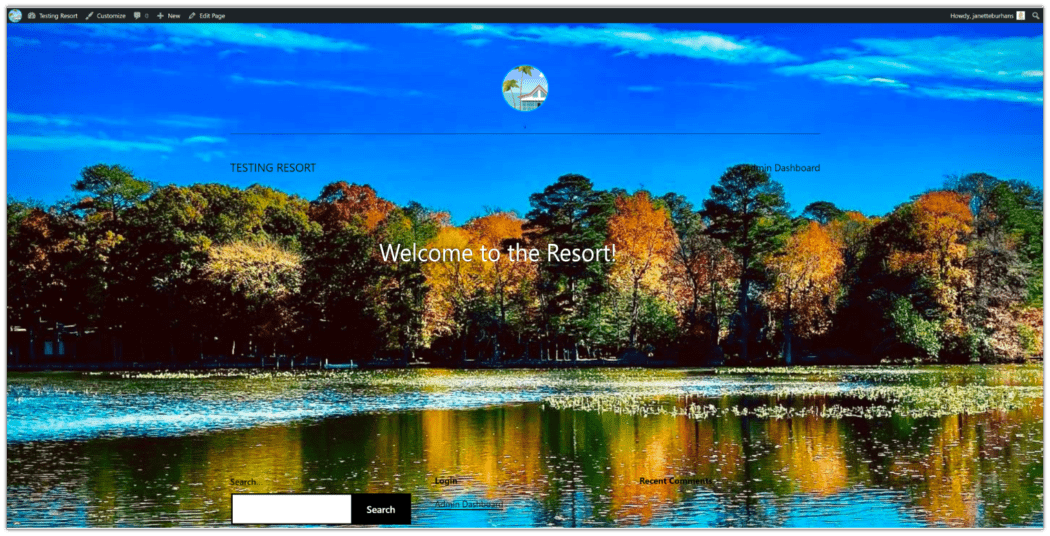
你有它! 该图像现在应该作为全屏背景图像显示在您的网站上。
我想提一下这个插件的背景图像设置覆盖了默认的 WP 自定义背景设置。 这不是坏事,只是要注意一些事情。
可以使用此特定插件为单个帖子、页面、类别、标签等设置背景图像,但需要购买专业版。
现在我们将探索如何使用 CSS 代码更改背景图像。 可以使用 WP 主题定制器来制作全站点或特定类别的背景。
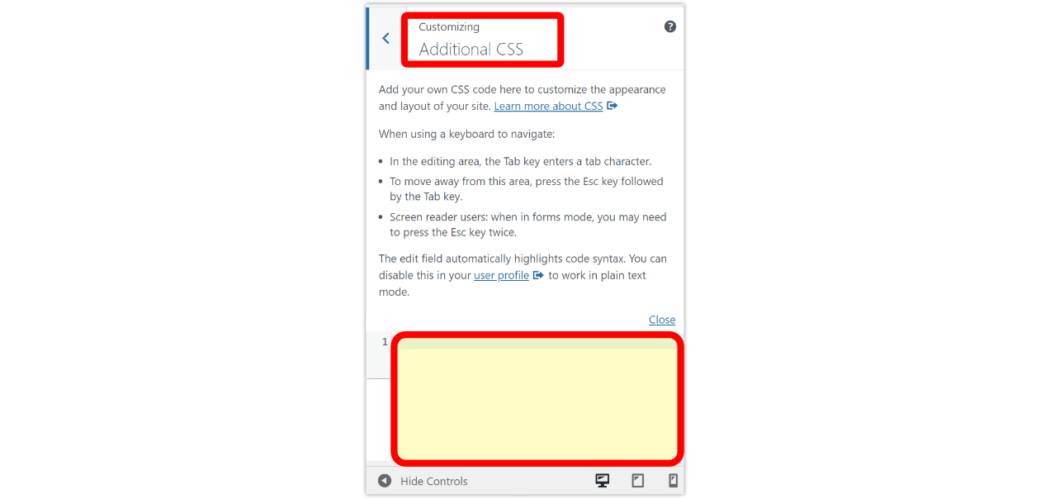
确保将持有人文本替换为“图片网址” 代码中带有图像文件 URL 的实际名称。 要查看此内容,请选择媒体库中的任何图像,然后查看屏幕右侧的图像信息。
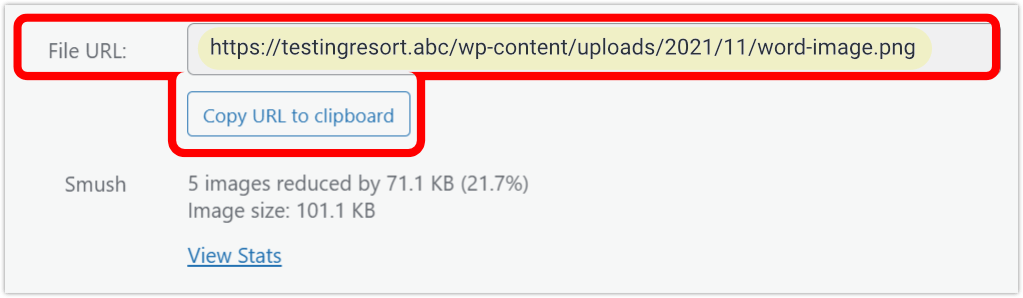
确保替换上面代码中的两个持有人文本区域:
要查找类别名称:

请记住,这是硬编码的,因此某些插件可能不会延迟加载图像,或者无法将其索引到 CDN。
还有另一个不错的插件可以帮助将背景图像添加到特定的内容区域。
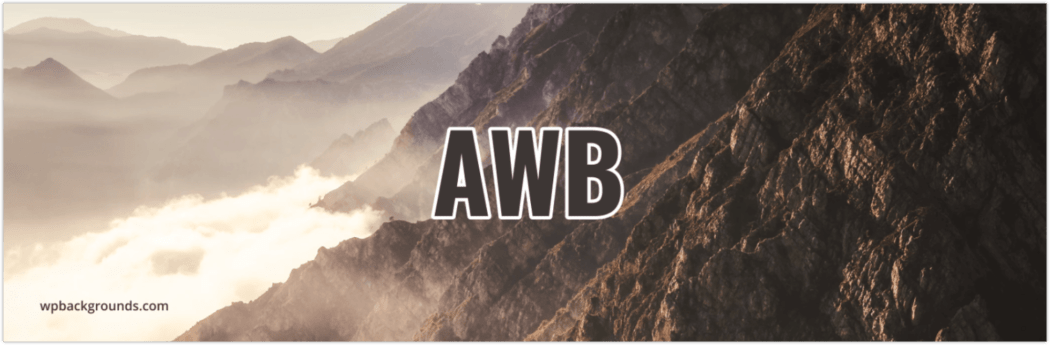
这 高级 WordPress 背景 WordPress 插件允许使用古腾堡块添加背景。 您可以将颜色、图像甚至视频设置为背景,这些都可以在移动设备上查看。
它还允许为背景图像和视频添加视差效果。
在本例中,我们只是将静态背景图像添加到内容区域,特别是 Post。
因为这适用于古腾堡块,所以您需要使用古腾堡编辑器,所以如果需要,请确保从经典编辑器模式切换。
安装并激活插件后,导航到 WordPress 仪表板。
1. 点击 发布 > 添加新.
2.点击加号 + 按钮,向下滚动到 设计 部分,然后单击 空运单 堵塞。
我们想要进行的任何编辑的工具栏位于两个区域:顶部图标栏和侧边菜单栏。
3. 从任一菜单(我更喜欢使用侧栏),单击 图片 顶部的栏(介于 颜色 & 视频),然后点击蓝色 选择图像 按钮下方,它将打开您的媒体库。
4.选择你想要的图片,然后点击蓝色 选择 按钮。
完成后,您应该会看到图像现在是 AWB 块的一部分。 (如果您没有看到它,请单击 AWB 图标栏中的图片图标,它应该会弹出来。)
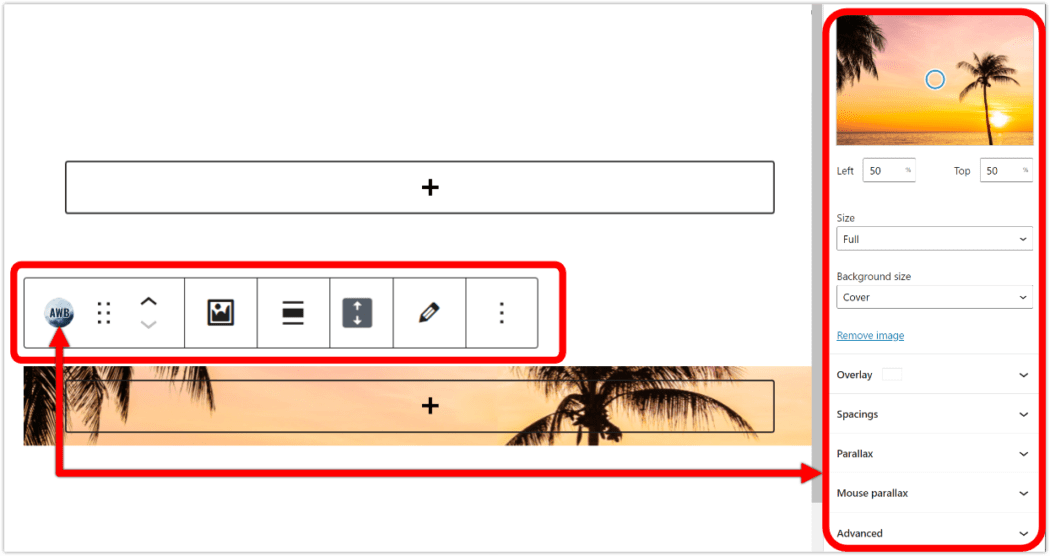
使用菜单设置,您可以更改图像的位置(基于轴上的指示器)、大小、间距等。我将百分比设置保留为默认的 50/50(将其直接放在中间),并且Full 和 Cover 的大小默认值。
所以现在我们有了帖子背景,我们需要添加实际的帖子内容/文本。
1. 点击加号 + 位于块中的按钮 在背景图像的顶部.
2. 点击 段落 图标,它将在我们的背景图像顶部添加一个文本块。
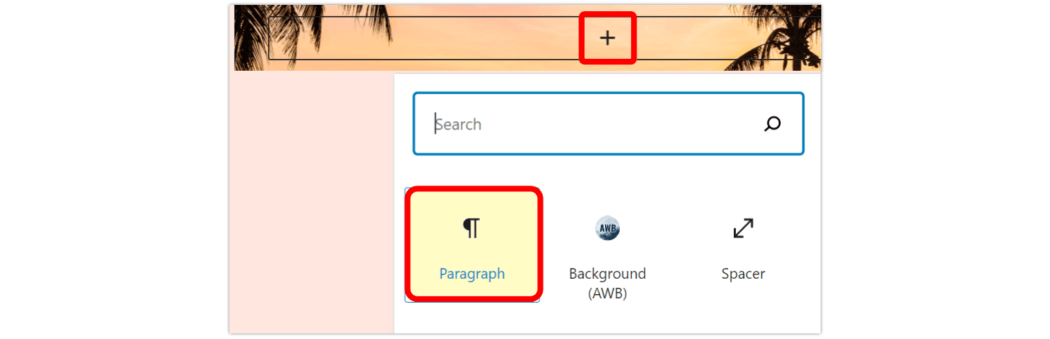
输入您的文本内容,然后根据需要更改对齐方式或文本颜色(我做了,但它是可选的),瞧! 我们有一个带有自己个人背景图片的帖子。
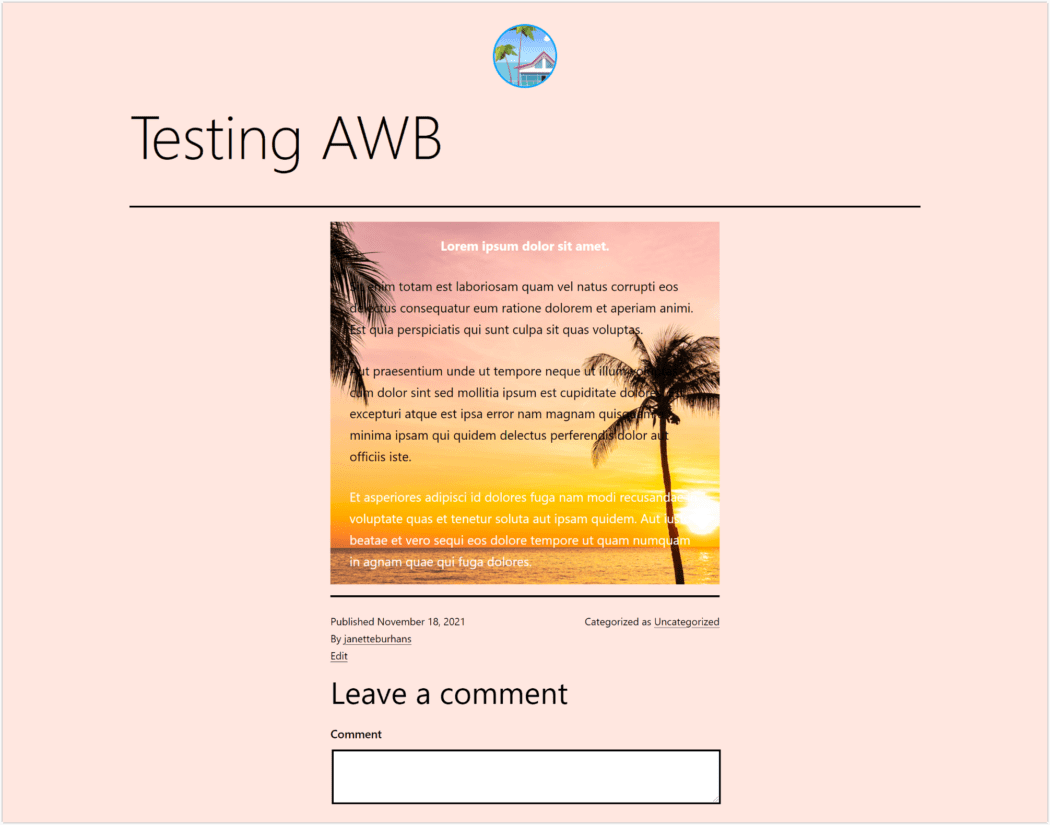
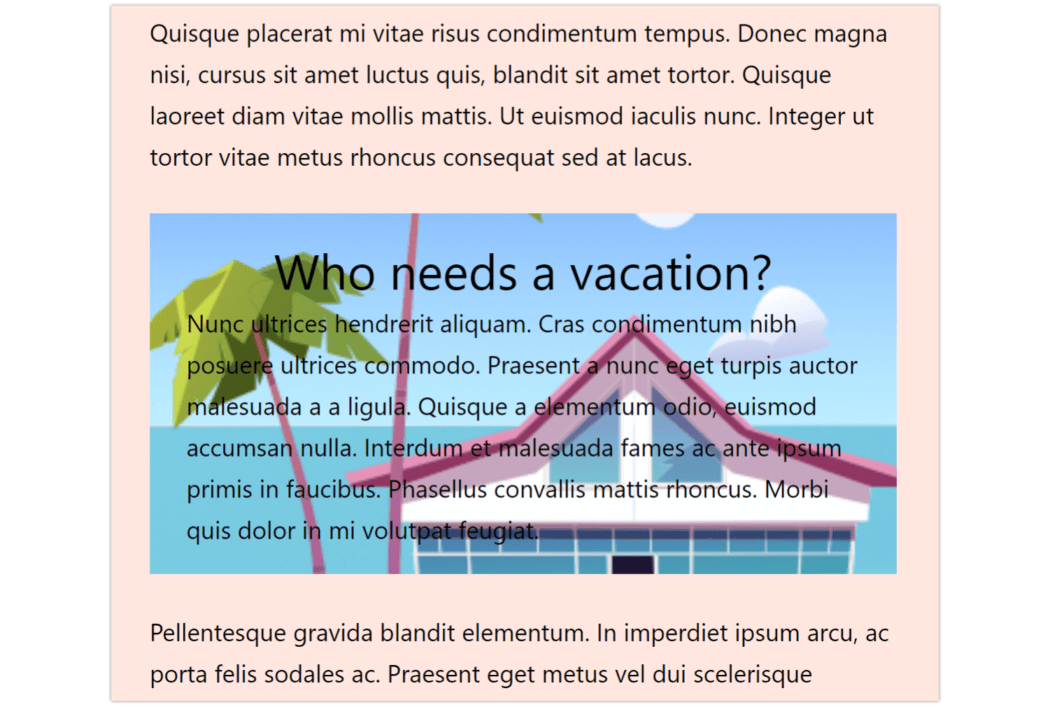
您可以将其设置为只有您帖子的一部分具有背景图片,这给了它一些魅力。 只需在背景图像之前和之后添加额外的段落块。
很酷。
为您的 WordPress 网站添加背景似乎是一件小事。 但如果做得好,它可以产生很大的影响。 它还可以帮助您保持在线状态的新鲜感,这样访问者就不会因为一遍又一遍地看到相同的图片而感到厌烦。
使用主题功能的内置自定义来添加背景图像是理想的选择,因为它是专门为编码工作而设计的。
但是,在放置 WordPress 背景图像时,您确实有其他选择。 WP 核心自定义、插件、页面构建器和 CSS 调整,都可以对使用的图像和位置进行微调控制。
所以继续吧,利用你的背景发挥创意。 产生主题影响,并让您的访客在视觉上保持参与。
编者注: 这篇文章已经更新,以确保准确性和相关性。
[Originally Published: August 2014 / Revised: November 2021]
Demand feedback